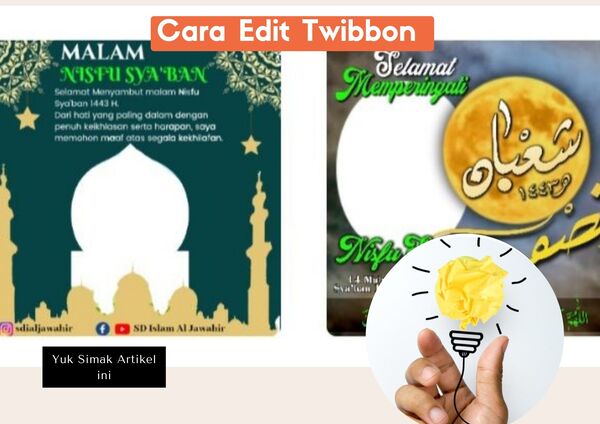Simak artikel ini untuk mengetahui informasi mengenai cara edit twibbon dari google drive. Simak dengan baik jika kalian ingin mengetahui caranya.
Dalam perayaan atau acara untuk memeriahkan, biasanya twibbon ini banyak digunakan oleh orang. Apalagi orang saat ini susah untuk bertemu karna pandemi, jd twibbon ini bisa menjadi saranan untuk mengucapkan sebuah perayaan atau acara dari sebuah institusi dan lain sebagainya.
Twibbon merupakan sebuah bingkai yang didalamnya berisikan foto yang di dalamnya juga terdapat kata – kata atau ucapan. Biasanya digunakan untuk memeriahkan sebuah acara atau perayaan.
Pasti twibbon ini sangat sering kita jumpai ketika ospek mahasiswa baru atau siswa baru. Tak jarang juga sebagai ucapan dalam perayaan ulang tahun sebuah institusi, kantor atau lainnya.
Mungkin beberapa orang sudah tidak jarang mengetahui mengenai cara edit twibbon. Namun tak sedikit juga orang yang belum mengetahuinya.
Agar kalian tidak bingung, maka artikel ini akan membantu kalian untuk mengetahui tentang cara edit twibbon dari google drive.
Cara Edit Twibbon Dari Google Drive
Table of Contents
Seperti halnya ketika menggunakan sebuah aplikasi pengeditan foto atau situs yang menyediakan layanan twibbon. Banyak cara yang bisa kita gunakan untuk mengeditnya.
1. Cara Mengedit Twibbon Dari Canva
Canva merupakan sebuah aplikasi pengeditan foto atau gambar. Kalian bisa downoad aplikasi ini dari play store ataupun app store.
Pada Canva juga memiliki banyak fitur yang bisa kalian gunakan untuk pengeditan gambar. Bahkan kalian juga bisa membuat logo, desain poster, desain banner, dan kegiatan lainnya yang berhubungan dengan visual grafis.
Berikut langkah ketika kalian hendak mengedit twibbon dari google drive ke canva :
- pastikan terlebih dahulu bahwa kalian sudah mendownload aplikasi canva
- buka aplikasi canva kalian
- pilihlah opsi blank untuk membuat backgorund menjadi kosong
- kemudian pilih foto atau gambar yang sudah di download di google drive
- lalu klik tanda tambah atau +
- selanjutnya apillih add images dan cari twibbon yang akan kalian gunakan
- sesuaikan terlebih dahulu antara ukuran dan posisi twibbon dengan foto
- jika sudah selesai, tekan save dan download to image
2. Cara Edit Twibbon Dari Picsart
Sama halnya dengan canva, pictart juga sebuah aplikasi pengeditan foto atau gambar, logo, desain, dan lain sebagainya. Yang membedakan adalah pictart bisa digunakan untuk melakukan pengeditan video.
Dengan pictart kalian juga bisa memasang twibbon pada video. Ini adalah sebuah keunggulan pictart dibandingkan dengan canva. Namun masing – masing juga memiliki keunggulan dibidangnya.
Berikut langkah ketika kalian hendak mengedit twibbon dari google drive ke pictart :
- pastikan terlebih dahulu bahwa kalian sudah mendownload aplikasi pictart dari play store ataupun appstore kalian
- buka aplikasi pictart
- pada menu awal, tekan menu tambah atau +, kemudian layar akan mengalihkan pada menu editing
- selanjutnya klik add photos dan pilih foto yang sudah kalian download di google drive
- kemudian klik add photos kembali dan pilihlah twibbon yang akan kalian gunakan
- sesuaikan terlebih dahulu antara twibbon dengan foto
- jika sudah, klik save kemudian download
3. Cara mengedit Twibbon Dengan Twibbonize
Cara ini cocok digunakan untuk kalian yang ingin mengedit tanpa perlu menggunakan aplikasi. Twibbonize adalah aplikasi yang berbasis web yang fungsinya untuk memasang twibbon.
Caranya pun tidak sulit, agar lebih jelas berikut cara edit twibbon dari google drive dengan twibbonize :
- buka situs twibbonize di google chrome, mozzila atau aplikasi browsing kalian
- lalu login dengan akun google kalian
- setelah itu masuk
- klik create new untuk membuat twibbonnya
- kemudian upload foto yang akan kalian gunakan dan klik create
- selanjutnya pilih twibbon atau kalian juga dapat mengunggah twibbon yang kalian suka atau inginkan
- lalu atur foto dan sesuaikan twibbon kalian
- setelah selesai, tekan tombol donwload dan selesailah prosesnya
4. Cara Edit Twibbon Di Photogrid
Apabila kalian sering menggunakan aplikasi photogrid dan bingung ketika ingin membuat twibbon. Kami akan menjelaskan cara edit twibbon dengan photogrid dengan mudah.
Karena aplikasi photogrid sudah menyediakan template twibbon yang bagus dan menarik untuk digunakan, sehingga anda tidak perlu repot membuatnya dari awal.
Pasti kalian penasaran bukan dengan ccaranya, yuk langsung simak ulasanya dibawah ini.
- pertama kalian siapkan dahulu template twibbon dengan format PNG.
- selanjutnya buka aplikasi photogrid di smartphone kalian, kemudian kalian akan diarahkan untuk mendownload template dan mengunggah pada penempatan yang sudah di sediakan.
- lalau kalian bisa bebas memilih template dan mendownloadnya.
- perlu di ingat bahwa gambar yang bisa di masukan ke dalam template hanya satu saja.
- kalian harus perhatikan bahwa semua Langkah Langkah diatas sudah di ikuti semua dengan benar dan semua sudah terunduh. Nah, dengan fitur ini kalian juga bisa menambahkan tulisan dan mengatur tata letak teks yang di tulis tersebut.
Penting di ketahui bahwa tempat yang sudah di unduh tidak bisa di ubah lagi, kecuali identitas pribadi kalian dan kolom yang di sediakan dalam phoyogrid.
5. Cara Edit Twibbon Dengan Capcut
Nah, membuat twibbon dengan capcut ini hamper sama dengan menggunakan aplikasi photogrid. Pasalnya kalian harus mendownload terlebih dahulu template twibbon untuk bisa membuatnya.
Namun menggunakan aplikasi capcut ini kalian bisa membuat twibbon yang bergerak atau twibbon video. Berikut ini cara membuatnya, simak terus ya.
- Langkah pertama buka aplikasi capcut yang sudah kalian unduh sebelumnya di playstore atau IOS
- klik “Buat Proyek Baru” lalu kalian bisa memilih template twibbon mana yang di sukai.
- selanjutnya klik “Kanvas” dan klik “Latar Belakang”
- kemudian masukan foto yang ingin kalian sematkan pada bingkai twibbon.
- setelah semua selesai, kalian bisa langsung menyimpan hasil twibbon ke Galery smartphone kalian.
Akhir Kata
Diatas adalah pembahasan mengenai cara edit twibbon dari google drive dari ischakfotografi.com . Kalian bisa pilih yang menggunakan aplikasi ataupun tidak menggunakan aplikasi. Semoga informasi diartikel ini bermanfaat untuk kalian.